WordPressでプライバシーポリシーを追加する方法
公開: 2019-12-06WordPressサイトにプライバシーポリシーを追加しますか?
プライバシーポリシーページは、ウェブサイトの訪問者に関して収集した情報を開示する法律で期待される文書です。
ブロガー、フリーランサー、またはビジネスオーナーの場合は、プライバシーポリシーページをWebサイトに追加することをお勧めします。
この記事では、WordPressにプライバシーポリシーを簡単に追加する方法を紹介します。 また、プライバシーポリシーページに含める必要のあるさまざまな要素についても説明します。
プライバシーポリシーとは何ですか?あなたのウェブサイトでそれが必要ですか?
すべてのWebサイトは、さまざまな方法で訪問者に関する情報を収集しました。
世界の多くの国(米国を含む)では、Webサイトは、訪問者に関して収集した情報と、その情報の使用方法を開示することを法律で義務付けられています。
特定のWordPressサイトがユーザー情報を収集するいくつかの方法があります。
- コメントフォームの名前とメールアドレス。
- ユーザーの名前またはメールアドレスを記憶するコメントフォームCookie。
- お問い合わせフォームを使用してユーザーが送信した名前とメールアドレス。
- メーリングリストに登録するために送信された名前とメールアドレス。
- ユーザーがウェブサイトに登録するときに収集される情報。
- GoogleAnalyticsの追跡。
- Facebookページのプラグインといいねボタンのクッキー。
- ユーザーを追跡する他のソーシャルメディアプラットフォームウィジェット。
- ユーザーを追跡するグーグルアドセンスのような広告プログラム。
インターネット上のすべてのWebサイトには、プライバシーポリシーページが必要です。 それはあなたのビジネスを法的な問題から救い、また消費者の信頼を築くのを助けます。
また、一般データ保護規則(GDPR)に準拠するために、プライバシーポリシーページを追加する必要があります。
知らない人のために、GDPRは、市民が個人データを管理できるようにする欧州連合(EU)の法律です。
この法律は、EU加盟国でなくても、世界中のすべてのビジネス(WordPressブログを含む)に適用されます。
プライバシーポリシーには何を含める必要がありますか?
プライバシーポリシーの基本的な要件は非常に単純です。 あなたはあなたがあなたのウェブサイトを通してユーザー情報を集める意図されたすべての方法をリストする必要があります。
非常に単純なプライバシーポリシーページには、次の情報が含まれている必要があります。
- Webサイトにアクセスするユーザーに関して収集する情報。
- 情報の収集に使用される方法。たとえば、CookieやWebビーコン、サインアップ、登録、コメントフォームなど。
- グーグルアドセンスのようなあなたのウェブサイトでユーザー情報を収集するすべてのサードパーティの広告主に言及してください。
- 参加する各広告プログラムのプライバシーポリシーへのリンクを含めてください。
- ユーザーがCookieを停止し、サードパーティの広告をオプトアウトする方法。
- ユーザーが質問がある場合にアクセスできるようにするための連絡先情報。
- インターネット上には、プライバシーポリシーまたは利用規約ページのテキストを自動的に生成できるWebサイトが他にもあります。
WordPress自体には、使用できる基本的なプライバシーポリシージェネレーターが付属しています。
WordPressにプライバシーポリシーページを追加する
WordPressは、Webサイトのプライバシーポリシーページを簡単かつ簡単に生成できるようにします。また、コンテンツを追加する方法の説明とともに使用する一般的なプライバシーポリシーテンプレートも提供します。
まず、 [設定]»[プライバシー]ページに移動する必要があります。 WordPressがすでにプライバシーポリシーページを作成していることがわかります。
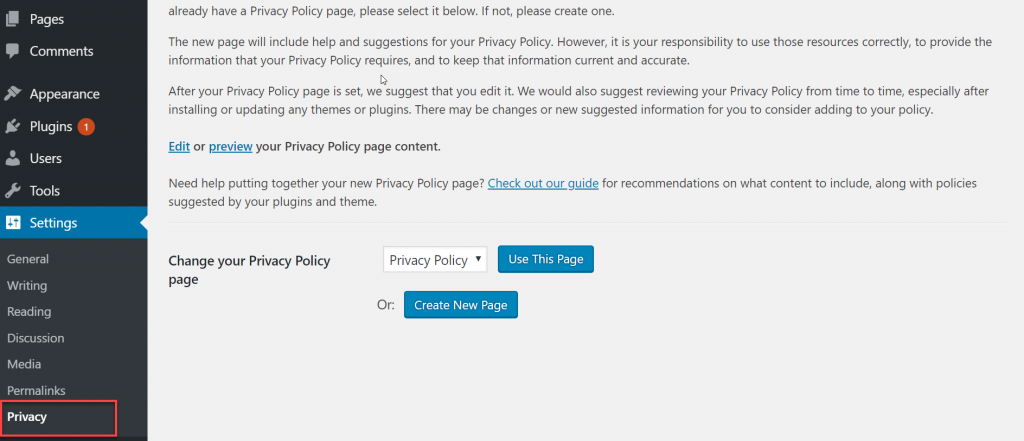
[このドラフトを使用]ボタンをクリックして、このページをプライバシーポリシーとして保存できます。
[新しいページの作成]ボタンをクリックして、新しいプライバシーポリシーページを作成することもできます。WordPressは自動的に新しいページを作成して開き、変更を加えることができます。
デフォルトのドラフトを使用している場合は、編集リンクをクリックして変更を加えて公開する必要があります。
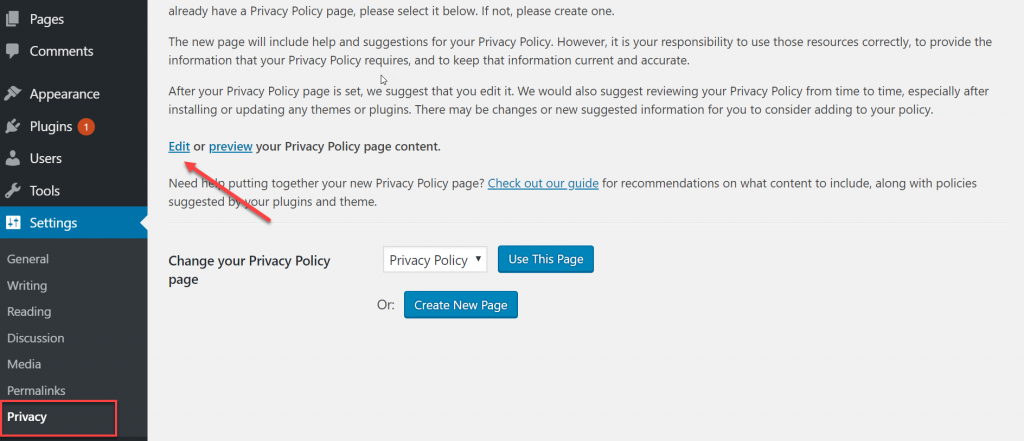
編集のためにプライバシーポリシーページを開くと、デフォルトのWordPressプライバシーポリシーページガイドへのリンクを含む通知が上部に表示されます。

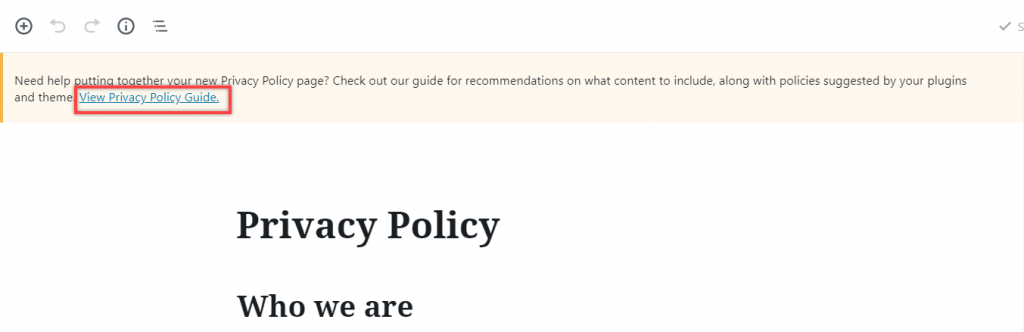
プライバシーポリシーの内容には、各セクションの編集と変更の手順も含まれています。
WordPressWebサイトが個人情報を収集するさまざまな方法のセクションがあることに気付くでしょう。 たとえば、コメント、ログインCookie、埋め込みなどです。
WpFormsプラグインを使用して連絡先フォームを作成している場合は、GDPR準拠のフォームを作成することもできます。
Webサイトのプライバシーポリシーを確認した後、[公開]ボタンをクリックして、行った変更を保存できます。
WordPressのプライバシーポリシーページへのリンクの追加
多くのWebサイトでは、フッター領域に用語と条件のリンクが表示されます。 その背後にある理由は、ナビゲーションメニューにリンクを表示したくないが、フッター領域のすべてのページにリンクが表示されるためです。
これを行うには複数の方法があります。
最も簡単なものから始めましょう。
多くのWordPressテーマには、フッターサイドバーとも呼ばれるウィジェット対応領域がフッターに付属しています。 テーマにフッターウィジェット領域がある場合は、[外観]»[ウィジェット]ページに移動して確認できます。
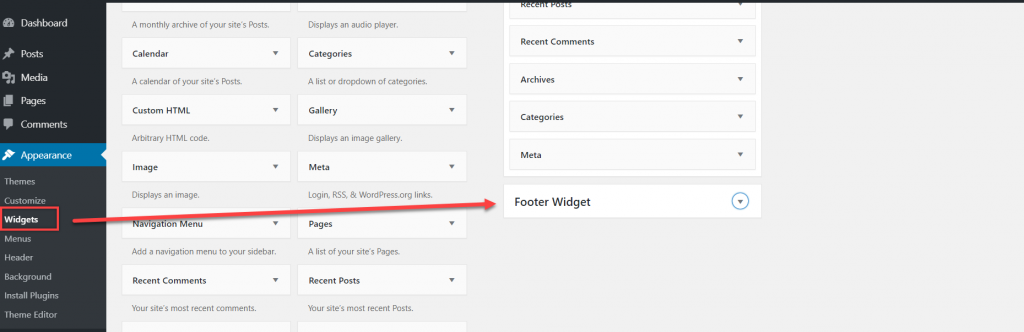
テーマのプライバシーポリシーを含む情報ページへのリンクのリストを表示したい場合は、ナビゲーションメニューウィジェットを使用できます。
まず、新しいカスタムナビゲーションメニューを作成する必要があります。
[外観]»メニューページにアクセスするだけで、新しいカスタムメニューを作成できます。 上部にある[新しいメニューの作成]リンクをクリックする必要があります。
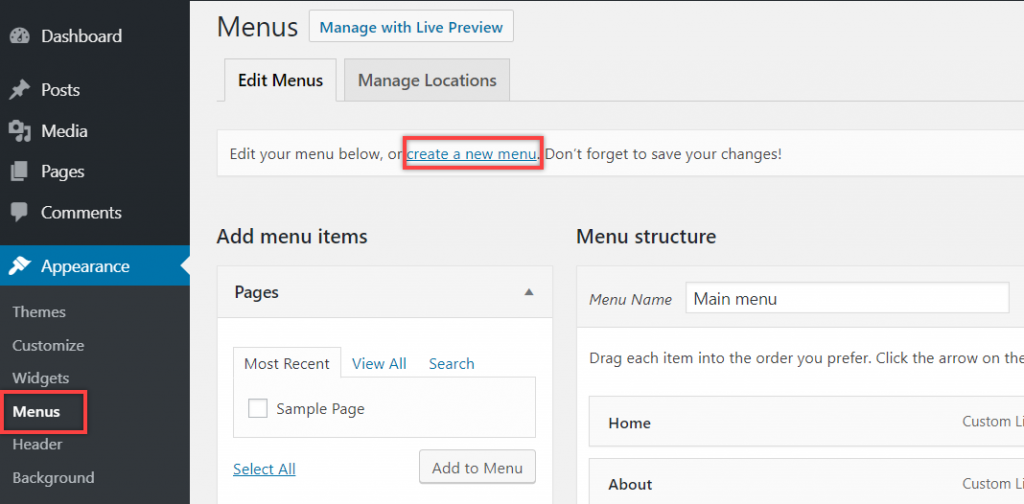
次に、ナビゲーションメニューの名前を指定する必要があります。 その後、左側の列からページを選択し、[追加]メニューボタンをクリックします。
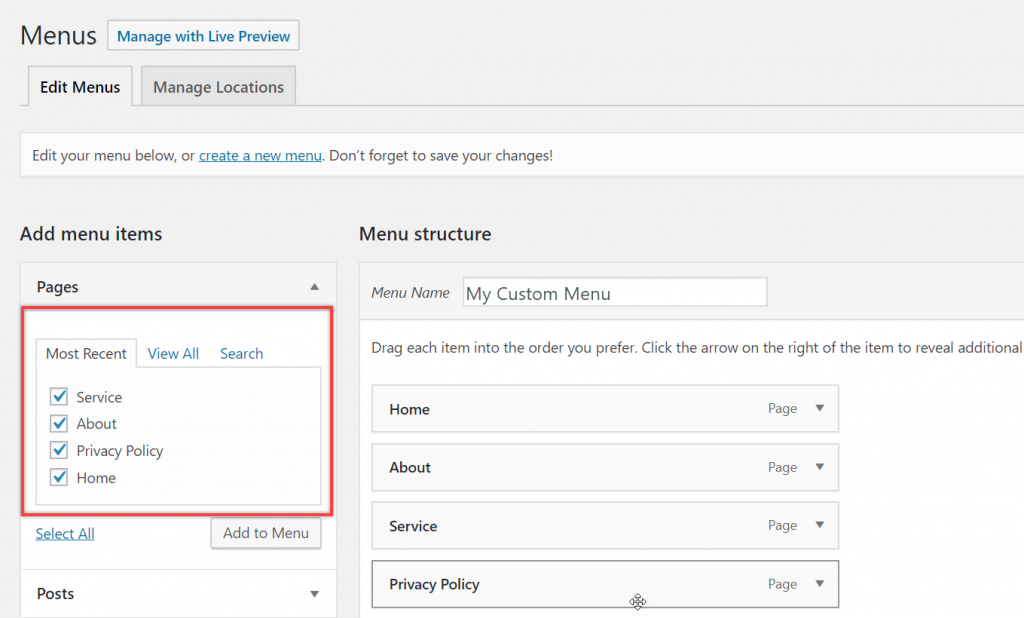
選択したページが新しく作成したメニューの下に表示されます。 メニュー項目を上下に動かすだけで配置できるようになりました。
ストアの変更がすべて完了したら、[保存]メニューボタンをクリックすることを忘れないでください。
これで、[外観]»[ウィジェット]ページに移動し、[ナビゲーションメニュー]ウィジェットをフッターウィジェット領域に追加できます。
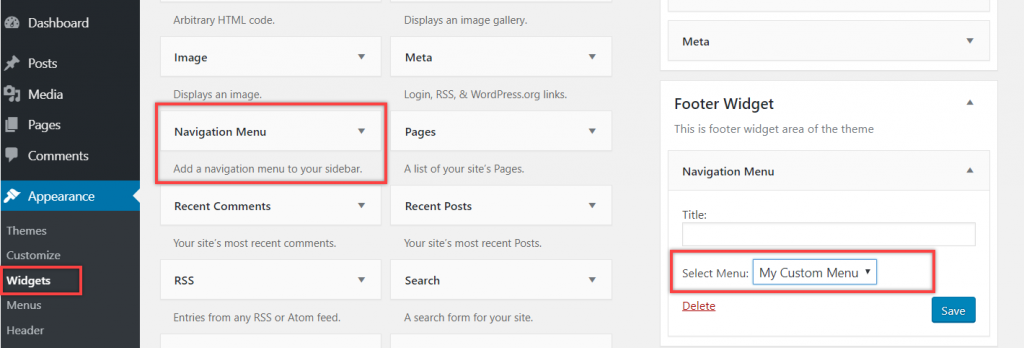
次に、ウィジェット設定で、以前に作成したカスタムメニューを選択し、[保存]ボタンをクリックして変更を保存します。
これで、Webサイトにアクセスして、Webサイトのフッター領域にあるプライバシーポリシーのリンクを確認できます。
この記事がWordPressにプライバシーポリシーを追加する方法を学ぶのに役立つことを願っています。 WordPressビデオチュートリアル用のYouTubeチャンネルを購読することを忘れないでください。 TwitterやFacebookでも私たちを見つけることができます。
